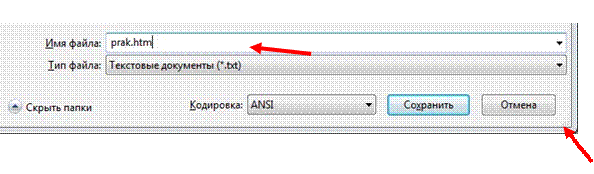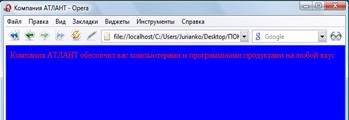Заглавная страница Избранные статьи Случайная статья Познавательные статьи Новые добавления Обратная связь КАТЕГОРИИ: ТОП 10 на сайте Приготовление дезинфицирующих растворов различной концентрацииТехника нижней прямой подачи мяча. Франко-прусская война (причины и последствия) Организация работы процедурного кабинета Смысловое и механическое запоминание, их место и роль в усвоении знаний Коммуникативные барьеры и пути их преодоления Обработка изделий медицинского назначения многократного применения Образцы текста публицистического стиля Четыре типа изменения баланса Задачи с ответами для Всероссийской олимпиады по праву 
Мы поможем в написании ваших работ! ЗНАЕТЕ ЛИ ВЫ?
Влияние общества на человека
Приготовление дезинфицирующих растворов различной концентрации Практические работы по географии для 6 класса Организация работы процедурного кабинета Изменения в неживой природе осенью Уборка процедурного кабинета Сольфеджио. Все правила по сольфеджио Балочные системы. Определение реакций опор и моментов защемления |
Форсирование обрыва строки: элемент BRСтр 1 из 6Следующая ⇒
ТЕОРИЯ
Для создания Web-страниц понадобится любой браузер – Internet Explorer или Netscape Communicator, а лучше оба, так как многие элементы HTML по-разному отображаются в разных программах просмотра и весьма желательно контролировать эту разницу. Кроме того, нужен любой текстовой редактор, например, Блокнот из Windows. Программа Блокнот нужна для подготовки HTMLфайлов, а браузер – для просмотра и контроля сделанного. С помощью этих инструментов мы создадим сайт на своем локальном компьютере, после чего поместим его на один из WWW-серверов в Интернете, сделав, таким образом, ваши Web-страницы доступными всему миру.
Что такое HTML HTML – язык разметки документа. При разработке HTML-документа выполняется разметка текстового документа точно так же, как это делает редактор при помощи красного карандаша. Эти пометки служат для указания формы представления информации, содержащейся в документе. HTML представляет собой совокупность команд, называемых тегами. HTML-тег записывается в угловых скобках и состоит из имени, за которым может следовать список атрибутов. Специальные программы просмотра HTML-документов, которые часто называют браузерами, служат для интерпретации файлов, размеченных по правилам языка HTML, форматирования их в виде Web-страниц и отображении их содержимого на экране компьютера пользователя.
Структура HTML документа Представления текста в браузере необходимо создать файл с расширением HTML, в который будет записан этот текст, как, например обычный текстовый документ, хранящийся в txt-файле, и определенный набор слов – тегов. Каждый HTML- документ содержит три основных обязательных раздела: HTML, HEAD и BODY. Эти разделы задаются парами тегов: <HTML> и </HTML>, <HEAD> и </HEAD>, <BODY> и </BODY>.
Данный элемент является самым внешним, между его начальным и конечным тегами должна находиться вся Web<HEAD> страница. Раздел HTML определяет специфику документа, заголовок содержание которого будет интерпретироваться браузером, дает документа браузеру информацию о том, что документ разработан с помощью языка разметки HTML.
<HEAD></HEAD> Область заголовка Web-страницы. Задачей заголовка является представление необходимой информации для программы, интерпретирующей документ. Тэги, находящиеся внутри раздела HEAD (кроме тэга <TITLE>), не отображаются на экране.
<BODY> </BODY> Один из самых важных компонентов любого HTML-документа, в нем располагается содержательная часть, которая выводится браузером на экран монитора пользователя. Внутри элемента BODY можно использовать все элементы, предназначенные для дизайна Web-страницы. Тег имеет ряд параметров, которые условно можно разделить на четыре основные группы (параметры фона, границ документа, текста и гиперссылок). Если эти параметры не указывать, то соответствующие свойства страницы — отступы, цвета и др. — будут такими, какие заданы по умолчанию.
Элемент TITLE Описание: определяет заголовок страницы или название окна. Каждый документ HTML обязан содержать элемент TITLE в разделе HEAD. Авторы должны использовать элемент TITLE для идентификации содержимого документа. Поскольку пользователи часто обращаются к документам вне контекста, авторы должны предоставлять осмысленные заголовки. Заголовок не может содержать разметку (в том числе и комментарии).
Элемент BODY Описание: тело документа. В теле документа находится содержимое документа. Начальный тег: не обязателен Конечный тег: не обязателен Определения атрибутов: background = "url" (url – это строка, задающая путь в структуре каталогов до файла) – установка фоновой картинки text = color (значение цвета может быть или 16-ричным числом (предваряемым знаком # в следующем формате #RRGGBB, где RR – градация красного цвета, GG – зеленого, BB – синего), или одним из следующих 16 названий цвета) - устанавливает цвет текста (для визуальных браузеров).
bgcolor = color – установка цвета фона документа Возможные значения:
- Целое число от 1 до 7. Устанавливает шрифт в определённый фиксированный размер, представление которого зависит от браузера пользователя. - Относительное увеличение размера шрифта. «+1» означает: на один размер больше. «-3» означает: на три размера меньше. Все размеры находятся в пределах шкалы от 1 до 7.
color = color – устанавливает цвет текста face = string – задает имя шрифта
Пример:
Возможные значения: - Целое число от 1 до 7. Устанавливает шрифт в определённый фиксированный размер, представление которого зависит от браузера пользователя. - Относительное увеличение размера шрифта. "+1" означает: на один размер больше. "-3" означает: на три размера меньше. - Все размеры находятся в пределах шкалы от 1 до 7
color = color – устанавливает цвет текста face = string – задает имя шрифта
Пример:
Основные тэги таблицы
Таблица: <TABLE>...</TABLE> Это основные тэги, описывающие таблицу. Все элементы таблицы должны находиться внутри этих двух тэгов. По умолчанию таблица не имеет обрамления и разделителей. Обрамление добавляется атрибутом BORDER.
Строка таблицы: <TR>...</TR> Количество строк таблицы определяется количеством встречающихся пар тэгов <TR>..</TR>. Строки могут иметь атрибуты ALIGN и VALIGN, которые описывают визуальное положение содержимого строк в таблице.
Ячейка таблицы: <TD>...</TD> Описывает стандартную ячейку таблицы. Ячейка таблицы может быть описана только внутри строки таблицы. Каждая ячейка должна быть пронумерована номером колонки, для которой она описывается. Если в строке отсутствует одна или несколько ячеек для некоторых колонок, то браузер отображает пустую ячейку.
Расположение данных в ячейке по умолчанию определяется атрибутами ALIGN=left и Данное расположение может быть исправлено как на уровне описания строки, так и на уровне описания ячейки.
Заголовок таблицы: <TH>...</TH> Ячейка заголовка таблицы имеет ширину всей таблицы; текст в данной ячейке имеет атрибут BOLD и ALIGN=center.
Подпись: <CAPTION>...</CAPTION> Данный тэг описывает название таблицы (подпись). Тэг <CAPTION> должен присутствовать внутри <TABLE>...</TABLE>, но снаружи описания какой-либо строки или ячейки. По умолчанию <CAPTION> имеет атрибут ALIGN=top, но может быть явно установлен в ALIGN=bottom. ALIGN определяет, где - сверху или снизу таблицы - будет поставлена подпись. Подпись всегда центрирована в рамках ширины таблицы.
Основные атрибуты таблицы
BORDER Данный атрибут используется в тэге TABLE. Если данный атрибут присутствует, граница таблицы прорисовывается для всех ячеек и для таблицы в целом. BORDER может принимать числовое значение, определяющее ширину границы, например BORDER=3.
ALIGN Если атрибут ALIGN присутствует внутри тэгов < CAPTION> и </CAPTION >, то он определяет положение подписи для таблицы (сверху или снизу). По умолчанию ALIGN=top. Если атрибут ALIGN встречается внутри <TR>, <TH> или <TD>, он управляет положением данных в ячейках по горизонтали. Может принимать значения left (слева), right (справа) или center (по центру).
VALIGN Данный атрибут встречается внутри тэгов <TR>, <TH> и <TD>. Он определяет вертикальное размещение данных в ячейках. Может принимать значения top (вверху), bottom (внизу), middle (по середине) и baseline (все ячейки строки прижаты кверху).
COLSPAN Указывает, какое количество ячеек будет объединено по горизонтали для указанной ячейки. По умолчанию - 1.
ROWSPAN Указывает, какое количество ячеек будет объединено по вертикали для указанной ячейки. По умолчанию - 1.
COLSPEC Данный параметр позволяет задавать фиксированную ширину колонок либо в символах, либо в процентах, например COLSPEC="20%".
Таблица создается с помощью тега <Table>.
АТРИБУТЫ:
BORDER="1"> -толщина рамки BGCOLOR="green"> -заливка цветом ячейки BACKGROUND="web.jpg"> -заливка растровым изображением COLSPAN="3" -объединение ячеек по горизонтали ROWSPAN="3" - объединение ячеек по вертикали
WIDTH – ширина ячейки HEIGHT - высота ячейки
Принцип построения таблицы
<ТАВLЕ>
<TR> <TH>
</TH> ……………….. ……………….. <TH>
</TH>
</TR> <TR> <TD> Ячейка данных столбца </TD>
……………… <TD> Ячейка данных столбца </TD> ………………. <TD>
</TD> </TR>
</ТABLE>
Выравнивание в ячейке По горизонтали ALIGN= Left - влево Center - по центру Right - вправо
По вертикали VALIGN= Top - вверх Middle - по центру Bottom - вниз
Цветовые схемы. Шрифты.
Атрибуты задания цветовой схемы (цвета фона, текста и гиперссылок). Цвет на Web-странице задают либо его названием, либо числовым шести разрядным шестнадцатеричным кодом #RRGGBB (первые два разряда задают интенсивность красного цвета, вторые – зеленого и третьи – синего). Значение яркости цвета может меняться от минимальной 00 до максимальной FF. В таблице приведены примеры некоторых цветов:
ДОПОЛНИТЕЛЬНАЯ СПРАВОЧНАЯ ИНФОРМАЦИЯ 1 В конце задания – раздел ПРИЛОЖЕНИЕ 2 В папке «справки по HTML» в которой имеются руководства и справочники.
ПРАКТИЧЕСКАЯ РАБОТА HTML-2 (ЗАДАНИЯ для выполнения) ТЕОРИЯ Создание первого HTML-документа. Знакомство со структурой HTML-документа. HTML-документ заключается в теги <HTML> и </HTML>. Между этими тегами два блока: - блок заголовка <HEAD> </HEAD> - содержит описание параметров, используемых при отображении документов, но не отображающихся в окне обозревателя. Например: <TITLE> Название страницы </TITLE>.
- тело документа <BODY> </BODY> - содержит текст, предназначенный для отображения обозревателем, и теги, указывающие на способ форматирования текста, определяющие графическое оформление, задающие параметры гиперссылок.
Практическое задание № 1:
Порядок выполнения: 1. Чтобы открыть программу «Блокнот», нужно зайти в «Пуск», затем выбрать «Все программы», далее «Стандартные», далее «Блокнот». Или правой кнопкой мыши вызвать контекстное меню Создать Текстовый документ
1. Ввести HTML-код, задающий структуру Web-страницы: <HTML> <HEAD> <TITLE> Моя первая Web- страница </TITLE>
<BODY> ------------- --------------- </BODY> </HTML>
а) тело документа <BODY> </BODY> - содержит текст, предназначенный для отображения обозревателем:
Практическая работа № Работа с текстом в HTML-документе. Работу выполнил ……..
Выровнять текст «Практическая работа №» по центру страницы, используя тэг <Align=center>;
Цвет данного текста сделать красным при помощи тэга <font color=”#FF0000 >
б) создать HTML-документ, в котором будут заданы параметры форматирования текста.
2. Набрать html-код web – страницы:
<html> <head> <title> Моя первая страница </title> </head> <body> <h1> Практическая работа №__ HTML-2 _</h1> <h2>Работа с текстом в HTML-документе.</h2> <h3>Работу выполнил ___________ __ </h3> (фамилия имя) </body> </html>
3. Сохранить документ с расширением.htm. Для этого: - нажать Файл ® Сохранить как… - В поле «Имя файла» написать Первое_знакомство. htm ® Сохранить.
Запустить браузер и открыть созданный файл командой [Файл - Открыть]. Взаголовке окна браузера высвечивается название Web-страницы Моя первая страница.
Практическое задание № 2
Задание № 2.1 Сформируйте таблицу, состоящую из двух столбцов и двух строк <html> <head> <title>таблицы</title> </head> <body> <center><font size=6>примеры таблиц</font></center> <hr color="blue"> <h2>простая таблица</h2> <table border=4 cellspacing=3 <tr><th bgcolor="yellow">заголовок1</th> <th bgcolor="yellow"> заголовок 2</th></tr> <tr><td>ячейка1</td> <td> ячейка2</td></tr> <tr><td> ячейка3</td> <td> ячейка4</td></tr> </table> </body> </html>
Задание № 2.2 Создайте таблицу на той же странице.
Ниже приведены коды разметки
<table border="2" <tr> <td bgcolor="#c0c0c0"></td> <th bgcolor="#c0c0c0">январь</th> <th bgcolor="#c0c0c0">февраль</th> <th bgcolor="#c0c0c0">март</th> </tr> <tr> <th bgcolor="#c0c0c0">участок1</th> <td align="center">33</td> <td align="center">45</td> <td align="center">30</td> </tr> <tr> <th bgcolor="#c0c0c0">участок2</th> <td align="center">40</td> <td align="center">29</td> <td align="center">35</td> </tr> </table>
Задание № 2.4 1 Самостоятельно создайте таблицу на той же странице по образцу. 2 Создайте фон в виде рисунка. Изображение найдите в поисковой системе - любой графический файл с расширением *.gif, или *.jpg, или *.png). Опишите его в теге <Table>, атрибут background. Например: <Table background="fon01.gif".>, 3 Сделайте заголовок таблицы «Таблица сложной формы с фоновым рисунком». Используйте тег <Caption>Заголовок таблицы </Caption>
Задание № 2.5 Каждую таблицу отделите от предыдущей горизонтальными цветными толстыми линиями. Горизонтальные линии: элемент HR Описание: описывает горизонтальную линию Начальный тег: необходим Конечный тег: запрещён Определения атрибутов : align = left|center|right – определяет горизонтальное выравнивание линии. size = number – определяет высоту линии. width = number – определяет ширину линии. Значение может быть числовым и в процентах от ширины окна браузера. color = color – устанавливает цвет линии. Примеры:
Практическое задание № 3
Верхний и нижний индекс Оформить 2-ю страницу
<HTML> <HEAD> <TITLE>Нижние и верхние индексы</TITLE> <BODY> a<SUB>2</SUB> +b<SUB>2</SUB> =c<SUP>2</SUP> </BODY> </HTML>
Практическое задание № 4 ТЕОРИЯ Основную цветовую схему Web-страницы можно задать в тэге <BODY> с помощью атрибутов:
Если вместо тега <body> ввести фрагмент HTML-кода: <body bgcolor=blue text=red>
То
Пример
Задание Практическое Задание №5 (проект)
ТЕОРИЯ Задание № 5.1 Локальный сайт будет содержать несколько страниц: • Главную страницу -index.htm (Заголовок, содержание) • Страницу с пояснительной запиской - 2.htm/ • Страницу с графическими изображениями (станция, сетевой график, диаграмма поездопотоков)- 3.htm Все страницы и изображения должны размещаться в одной папке
Задание № 5.2 Задание № 5.3 Пусть в нашем проекте при щелчке мышью по маленькому рисунку, вызывается ее крупная фотография (находится в этой же папке сайта). Такой прием часто используют, для снижения времени загрузки страницы. Посетитель увидит уменьшенные копии рисунков, а при желании, сможет загрузить полномасштабное изображение. Дополним нашу страничку, введем текст в пустую строку в файл index1.htm.
< A HREF="carsk.jpg"><IMG SRC="carsk.gif" HEIGHT="75"></A>
Создание гиперссылочной навигации (кнопок, картинок или надписей) Создание ссылки на объект и закладок той же страницы. Чтобы построить ссылку на область внутри текущей страницы, первым делом следует дать такой области подходящее название. С этой целью применяется дескриптор <A> с атрибутом NAME. Имя должно содержать только буквы и/или цифры. Теперь, когда область страницы поименована, на нее можно ссылаться как обычно, с помощью дескриптора <A> и атрибута HREF. Когда пользователь выбирает подобную гиперссылку в окне браузера, на экране воспроизводится требуемая часть web-страницы. При создании нескольких гиперссылок внутри страницы не забывайте снабжать соответствующие разделы документа уникальными именами.
Гиперссылка внутри одного файла. Для задания гипертекстового перехода внутри документа используют два тега <A>. - Первая команда с атрибутом href является источником перехода, а вторая с атрибутом name – приемником: <A href=#метка> текст или рисунок </A> Задание перехода по метке (закладке) На экран выводится ссылка. <A name=метка></A> Метка. Сюда браузер переходит по ссылке. На экране ничего не отображается. Метка – набор символов (латинских букв и (или) цифр).
Рисунок как гиперссылка: <A href=имя_файла1> <IMG src=имя_файла height=число> </A>
Текст как гиперссылка: <A href=имя_файла> текст </A>
1. Щелкните непосредственно перед началом области, на которую необходимо ссылаться (создание закладки). 2. Введите <A NAME=”?”>, заменяя? строкой, содержащей наименование раздела страницы. Имя должно состоять из букв и/или цифровых символов. 3. Наберите </A>, чтобы завершить конструкцию имени раздела страницы, служащего объектом гиперссылки.
Задание № 5.4 Создание закладок (меток) и гиперссылки, указывающей на область web- страницы созданного сайта 1. Щелкните непосредственно перед фрагментом текста или дескриптором графического изображения, которые должны выполнять функцию гиперссылки, указывающей на поименованную ранее область страницы (вставка закладок).
1 Наберите <A HREF=”?”>, заменяя? строкой имени, введенного при выполнении п.2 инструкции. 2 Введите </A> непосредственно после выбранного фрагмента текста или дескриптора изображения. 3 Щелкните на тексте гиперссылки, чтобы перейти к указанной области web-страницы. Во многих случаях полезно строить гиперссылки в конце каждого раздела обширной web-страницы, указывающие на ее начало. В таком случае пользователь получит дополнительное удобное средство навигации.
Например, <A NAME=”top”> Оглавление</A> <A HREF=#top>Вернуться к началу</A>
СПРАВОЧНОЕ ПРИЛОЖЕНИЕ по HTML Основные теги <html> </html> Указывает программе просмотра страниц, что это HTML документ. <head> </head> Определяет место, где помещается различная информация не отображаемая в теле документа. Здесь располагается тег названия документа и теги для поисковых машин. <body> </body> Определяет видимую часть документа
Теги оглавления <title> </title> Помещает название документа в оглавление программы просмотра страниц
Атрибуты тела документа <body bgcolor=?> Устанавливает цвет фона документа, используя значение цвета в стандарте RGB - пример: FFFF00 - желтый цвет. <body text=?> Устанавливает цвет текста документа, используя значение цвета в стандарте RGB - пример: 00ff00 - зеленый цвет. <body link=?> Устанавливает цвет гиперссылок, используя значение цвета в стандарте RGB - пример: 00FF00 - зеленый цвет. <body vlink=?> Устанавливает цвет гиперссылок, на которых вы уже побывали, используя значение цвета в виде стандарте RGB - пример: 333333 - темно-серый цвет. <body alink=?> Устанавливает цвет гиперссылок при нажатии.
Теги форматирования текста <pre> </pre> Обрамляет предварительно отформатированный текст. (как есть!) <h1> </h1> Создает самый большой заголовок (как отдельный абзац) <h6> </h6> Создает самый маленький заголовок <b> </b> Создает жирный текст <i> </i> Создает наклонный текст <tt> </tt> Создает текст - имитирующий стиль печатной машинки. <cite> </cite> Используется для цитат, обычно наклонный текст. <em> </em> Используется для выделения из текста слова (наклонный или жирный текст) <font size=?> </font> Устанавливает размер текста в пределах от 1 до 7. <font color=?> </font> Устанавливает цвет текста, используя значение цвета в виде RRGGBB.
Гиперссылки <a href="URL">ТЕКСТ</a> Создает гиперссылку на другие документы или часть текущего документа. Здесь URL адрес ссылки, ТЕКСТ - текст ссылки. <a href="URL"> < img src="imgURL" > </a> Создает гиперссылку на рисунок, находящийся по адресу imgURL. "URL" = "links/main.htm" Адрес документа main.htm, находящегося в локальной папке links данного компьютера. "URL" = "http://www.rambler.ru" Ссылка на ресурс, находящийся на удаленном компьютере. В адресе присутствуют: программа связи с удаленным компьютером http (H yper T ext T ransfer P rotocol, разделители :// и интернет (IP) адрес искомого ресурса (в данном случае поискового сервера Rambler). <a href="mailto:EMAIL"> </a> Создает гиперссылку вызова почтовой программы для написания письма по указанному адресу. <a name="NAME"> </a> Отмечает часть текста как место перехода по гиперссылке в документе. <a href="#NAME"> </a> Создает гиперссылку на помеченную часть текущего документа.
Форматирование <p> Создает новый параграф <p align=?> Выравнивает параграф относительно одной из сторон документа, значения: left, right, justify или center <center> </center> Выравнивает строку текста по центру <blockquote> </blockquote> Создает отступы с обеих сторон текста. <dl> </dl> Создает список определений. Штанга <dt> Основной снаряд в тяжелой атлетике. Состоит из стального грифа (стержня) со втулками на концах и свободно надевающихся металлических дисков. <dd> <dt> Определяет каждый из терминов списка <dd> Описывает каждое определение <ol> </ol> Создает нумерованный список <li> Определяет каждый элемент списка и присваивает номер <ul> </ul> Создает ненумерованный список <li> Предваряет каждый элемент списка и добавляет кружок или квадратик. <div align=?> Тег, используемый для форматирования больших блоков текста HTML документа. Часто используется в таблицах стилей Таблицы <table> </table> Создает таблицу. <tr> </tr> Определяет строку в таблице. <td> </td> Определяет отдельную ячейку в таблице. <th> </th> Определяет заголовок таблицы (нормальная ячейка с отцентрованным жирным текстом)
Атрибуты таблицы <table border=#> Задает толщину рамки таблицы. (здесь 5) <table cellspacing=#> Задает расстояние между ячейками таблицы. <table cellpadding=#> Задает расстояние между содержимым ячейки и ее рамкой. <table Устанавливает ширину таблицы в пикселях или процентах от ширины документа. <tr align=?> Устанавливает выравнивание ячеек в таблице, принимает значения:или <td align=?> left, center, или right. (здесь right) <tr Устанавливает вертикальное выравнивание для ячеек таблицы, или <td принимает значения: top, middle, или bottom. <td colspan=#>. Указывает количество столбцов которое объединено в одной ячейке. (по умолчанию=1) <td rowspan=#> Указывает кол-во строк которое объединено в одной ячейке. (по умолчанию=1) <td nowrap> Не позволяет программе просмотра делать перевод строки в ячейке таблицы.
ТЕОРИЯ
Для создания Web-страниц понадобится любой браузер – Internet Explorer или Netscape Communicator, а лучше оба, так как многие элементы HTML по-разному отображаются в разных программах просмотра и весьма желательно контролировать эту разницу. Кроме того, нужен любой текстовой редактор, например, Блокнот из Windows. Программа Блокнот нужна для подготовки HTMLфайлов, а браузер – для просмотра и контроля сделанного. С помощью этих инструментов мы создадим сайт на своем локальном компьютере, после чего поместим его на один из WWW-серверов в Интернете, сделав, таким образом, ваши Web-страницы доступными всему миру.
Что такое HTML HTML – язык разметки документа. При разработке HTML-документа выполняется разметка текстового документа точно так же, как это делает редактор при помощи красного карандаша. Эти пометки служат для указания формы представления информации, содержащейся в документе. HTML представляет собой совокупность команд, называемых тегами. HTML-тег записывается в угловых скобках и состоит из имени, за которым может следовать список атрибутов. Специальные программы просмотра HTML-документов, которые часто называют браузерами, служат для интерпретации файлов, размеченных по правилам языка HTML, форматирования их в виде Web-страниц и отображении их содержимого на экране компьютера пользователя.
Структура HTML документа Представления текста в браузере необходимо создать файл с расширением HTML, в который будет записан этот текст, как, например обычный текстовый документ, хранящийся в txt-файле, и определенный набор слов – тегов. Каждый HTML- документ содержит три основных обязательных раздела: HTML, HEAD и BODY. Эти разделы задаются парами тегов: <HTML> и </HTML>, <HEAD> и </HEAD>, <BODY> и </BODY>.
Данный элемент является самым внешним, между его начальным и конечным тегами должна находиться вся Web<HEAD> страница. Раздел HTML определяет специфику документа, заголовок содержание которого будет интерпретироваться браузером, дает документа браузеру информацию о том, что документ разработан с помощью языка разметки HTML.
<HEAD></HEAD> Область заголовка Web-страницы. Задачей заголовка является представление необходимой информации для программы, интерпретирующей документ. Тэги, находящиеся внутри раздела HEAD (кроме тэга <TITLE>), не отображаются на экране. <BODY> </BODY> Один из самых важных компонентов любого HTML-документа, в нем располагается содержательная часть, которая выводится браузером на экран монитора пользователя. Внутри элемента BODY можно использовать все элементы, предназначенные для дизайна Web-страницы. Тег имеет ряд параметров, которые условно можно разделить на четыре основные группы (параметры фона, границ документа, текста и гиперссылок). Если эти параметры не указывать, то соответствующие свойства страницы — отступы, цвета и др. — будут такими, какие заданы по умолчанию.
Элемент TITLE Описание: определяет заголовок страницы или название окна. Каждый документ HTML обязан содержать элемент TITLE в разделе HEAD. Авторы должны использовать элемент TITLE для идентификации содержимого документа. Поскольку пользователи часто обращаются к документам вне контекста, авторы должны предоставлять осмысленные заголовки. Заголовок не может содержать разметку (в том числе и комментарии).
Элемент BODY Описание: тело документа. В теле документа находится содержимое документа. Начальный тег: не обязателен Конечный тег: не обязателен Определения атрибутов: background = "url" (url – это строка, задающая путь в структуре каталогов до файла) – установка фоновой картинки text = color (значение цвета может быть или 16-ричным числом (предваряемым знаком # в следующем формате #RRGGBB, где RR – градация красного цвета, GG – зеленого, BB – синего), или одним из следующих 16 названий цвета) - устанавливает цвет текста (для визуальных браузеров).
|
||||||||||||||||||||||||||||||||||||||||||||||||||||||||||||||||||||||||||||||||||||||||||||||||||||||||||||||
|
Последнее изменение этой страницы: 2021-05-27; просмотров: 96; Нарушение авторского права страницы; Мы поможем в написании вашей работы! infopedia.su Все материалы представленные на сайте исключительно с целью ознакомления читателями и не преследуют коммерческих целей или нарушение авторских прав. Обратная связь - 18.224.37.68 (0.335 с.) |
|||||||||||||||||||||||||||||||||||||||||||||||||||||||||||||||||||||||||||||||||||||||||||||||||||||||||||||||
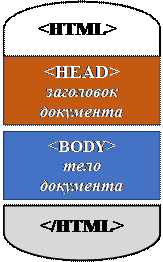
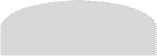 <HTML> </HTML>
<HTML> </HTML> "TABLE BORDER="1"> <TR>
"TABLE BORDER="1"> <TR>


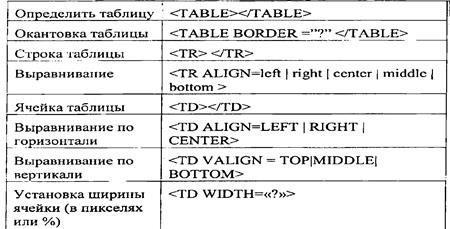

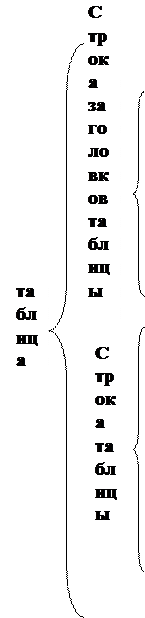 <CAPTION> название таблицы </CAPTION>
<CAPTION> название таблицы </CAPTION>  Ячейка заголовка столбца
Ячейка заголовка столбца Ячейка заголовка столбца
Ячейка заголовка столбца Ячейка данных столбца
Ячейка данных столбца </HEAD>
</HEAD>